Chromebook: lubage/keelake Caps Lock

Chromebookid on suurepärased tööriistad igasuguste erinevate tööeesmärkide jaoks, kuid nad võivad esitada ka oma väljakutseid – eelkõige seoses
Delli Chromebooki kasutajad võivad mõnikord kogeda erinevaid akuga seotud tõrkeid ja probleeme . Mõned neist probleemidest võivad isegi takistada teil seadet kasutamast. Näiteks näib, et aku laetuse tase jääb 1 protsendi juurde, olenemata sellest, kui kaua hoiate seadet vooluvõrku ühendatud . Vaatame, kuidas saate nende probleemide tõrkeotsingut teha.
Kontrollige laadijat visuaalselt ja veenduge, et see poleks vigane. Lisaks veenduge, et laadija oleks ühendatud toimiva seinakontakti. Kui teil on käepärast mõni teine Chromebook, kontrollige, kas teie vahelduvvooluadapter annab sellele seadmele piisavalt toidet. Kui teil on teise Chromebookiga sarnaseid probleeme, näitab see, et süüdlane on teie vahelduvvooluadapter. Hankige uus.
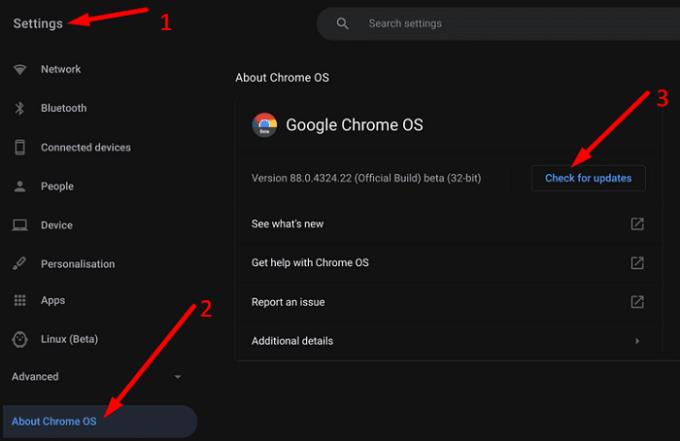
Veenduge, et kasutaksite oma seadmes uusimat ChromeOS-i versiooni. Kui akuprobleemid on põhjustatud teadaolevatest OS-i vigadest, võib Google olla need ChromeOS-i uusimas versioonis juba parandanud. Avage Seaded , klõpsake valikul Teave Chrome OS-i kohta ja kontrollige värskendusi. Taaskäivitage sülearvuti ja kontrollige, kas märkate parandusi.
Pidage meeles, et mõnikord võib aku olla liiga tühi, et teie Chromebook ei saaks uusimaid värskendusi installida. Harvadel juhtudel võib sülearvuti värskenduste otsimisel isegi takerduda .
Kui te pole viimasel ajal Chromebooki kasutanud, võib aku olla eellaadimisrežiimis. Teisisõnu, aku laetuse tase püsib 1 protsendi juures umbes 30 minutit ja seejärel hakkab seade normaalselt laadima. Üks võimalus eellaadimisrežiimi vältimiseks on sülearvuti laadimine enne selle hoiulepanekut. Kuid pidage meeles, et teie Chromebooki aku tühjenemine jätkub, ehkki aeglasemalt.
Kui 30 minuti jooksul midagi ei muudeta, näitab see, et teie Chromebooki aku ei lae üldse.
Lülitage masin välja, eemaldage tagakaas ja ühendage aku lahti. Seejärel hoidke kirpude toite eemaldamiseks toitenuppu 10–15 sekundit all. Oodake kaks minutit ja seejärel sisestage aku uuesti. Ühendage laadija vooluvõrku ja kontrollige, kas märkate parandusi.
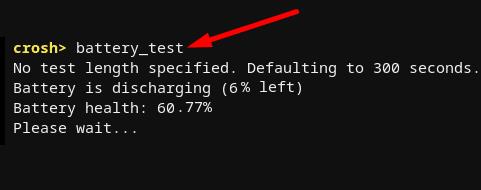
Kui probleem püsib, peate võib-olla aku välja vahetama. Aku seisundi kontrollimiseks vajutage Croshi käivitamiseks klahve Ctrl, Alt ja T. Seejärel tippige aku testimise käsk ja vajutage sisestusklahvi. Kui aku töövõime on alla 80 protsendi, vajate uut akut.
Enamik Delli Chromebooke mõjutavaid akuvigu on tingitud vigasetest laadijatest ja kulunud akudest. Eemaldage aku ja vajutage kirpude energia tühjendamiseks toitenuppu. Kui probleem püsib, peate võib-olla asendama vigase laadija või aku.
Kas leidsite teisi viise Delli Chromebooki akuprobleemide tõrkeotsinguks? Jagage oma ideid allolevates kommentaarides.
Chromebookid on suurepärased tööriistad igasuguste erinevate tööeesmärkide jaoks, kuid nad võivad esitada ka oma väljakutseid – eelkõige seoses
Chromebooki sülearvutis täisekraanil ekraanipildi tegemiseks vajutage korraga klahve Ctrl ja Kuva aknad.
Kui teie Chromebooki ei värskendata aku tühjenemise tõttu, kontrollige aku seisukorda ja taaskäivitage sülearvuti.
Kuigi Chromebookidel on oma müügiargumendid, on need Windowsi ja muude selliste seadmetega võrreldes madalad. Seda seetõttu, et Chromebookid töötavad Google'i enda ChromeOS-iga. Erinevalt Microsist…
Kui soovite Chromebookis keeleseadeid muuta, avage jaotis Seaded, navigeerige jaotisse Täpsemalt ja kerige alla jaotiseni Keeled ja sisend.
Chromebookidel on mitu kaitsekihti, sealhulgas liivakastid ja kinnitatud alglaadimisjärjestused, mis muudavad nende häkkimise väga raskeks.
Chromebookidel pole praegu vähese energiatarbega režiimi seadeid. Teisisõnu, ChromeOS-is pole akusäästjat.
Kui Chromebook ütleb, et teie ühendus pole privaatne, tähendab see, et Chrome ei leidnud sellelt veebilehelt kehtivat privaatsussertifikaati.
Enamikul Chromebookidel on RAM-kiip emaplaadile joodetud, mis tähendab, et te ei saa oma seadmele rohkem mälu lisada.
Kui teie Chromebookis ilmnes võrgu seadistamisel tõrge, lubage võrgu jagamine, taaskäivitage sülearvuti ja eemaldage ruuter.
Chromebookides suumi ühenduse probleemide tõrkeotsinguks kontrollige ühendust, värskendage ChromeOS-i ja lähtestage brauseri seaded.
Kui Chromebook teatab, et printeri seadistamine ebaõnnestus, kasutage teist sidumismeetodit ning värskendage operatsioonisüsteemi ja printeri püsivara.
Kui olete VPN-ide fänn, soovite tõenäoliselt installida VPN-i kõigisse oma seadmetesse. Enamik VPN-e pakub Windowsi ja macOS-i kliente, kuid seal
Suure intensiivsusega programmide käitamine Chromebookis kasutab palju protsessori võimsust, mis omakorda tühjendab teie akut.
Võite jätta Chromebooki ööseks või päevadeks vooluvõrku ohutult ühendamata, muretsemata aku kahjustamise pärast.
Algselt ei olnud TeamViewer Chrome OS-is saadaval, kuid platvormi populaarsuse suurenedes andis arendajameeskond välja süsteemide prooviversiooni.
Kui teie Chromebook ei laadi telefoni akut, kontrollige, kas kaabel on kahjustatud või vigane, ja keelake kiirlaadimine.
Kui teie Chromebook ei saa prindi eelvaadet laadida, taaskäivitage sülearvuti, printer ja ruuter. Lisaks eemaldage printer ja seadistage see uuesti.
Kui teie Chromebook takerdub valikusse Värskenduste otsimine, ühendage lahti kõik välisseadmed ja tehke lähtestamine.
Kui Linuxi Chromebooki installimisel ilmnes tõrge, keelake Crostini Use DLC ja kasutage praeguse teenusepakkuja juures turvalist DNS-i.
Enne oma arvutile SMPS-i valimist uurige, mis on SMPS ja mida tähendab erinevate tõhususe reiting.
Kavatsesin süveneda teemasse, mis muutub küberturvalisuse maailmas üha olulisemaks: isolatsioonipõhine turvalisus. See lähenemine
Täna kavatsesime süveneda tööriista, mis suudab teie Chromebookis korduvaid klõpsamisi automatiseerida: automaatset klõpsurit. See tööriist võib säästa teie aega ja
Lahendage probleem, kus teie Roomba robottolmuimeja peatub, kinni jääb ja pöörleb pidevalt ümber.
Hankige vastused küsimusele, miks minu Chromebook ei lülitu sisse? Selles kasulikus juhendis Chromebooki kasutajatele.
Steam Deck pakub jõulist ja mitmekülgset mängukogemust otse teie käeulatuses. Kuid selleks, et optimeerida oma mängimist ja tagada parim võimalik
Muutke oma Fitbit Versa 4 kella sihverplaati, et anda oma kellale iga päev tasuta uus välimus. Vaadake, kui kiire ja lihtne see on.
Sellest juhendist leiate teavet selle kohta, kuidas petturist Google'ile teatada, et vältida teiste petmist.
Kas peate GPU arvutist eemaldama? Liituge minuga ja selgitan selles samm-sammulises juhendis, kuidas GPU arvutist eemaldada.
Õlas surfamine on sotsiaalse manipuleerimise rünnak. See hõlmab ründajat, kes kogub teavet teie ekraani vaadates.


























